Google rullede den nye Android P Beta ud i dag på Google I / O, og dreng er det funktionsbelastet. Mens gestusnavigationen stjæler rampelyset, er en anden fantastisk funktion, der blev introduceret, tilføjelsen af Google Lens til Google Assistant. Google Lens, som tidligere var tilgængelig via Google Fotos-appen, giver brugeren mulighed for at scanne et billede og foretage søgninger baseret på Googles analyse af billedet. Med Android P har Google opdateret Google Lens, så brugeren let kan vælge tekst fra enhver tekst, den scanner, til at søge online eller blot kopiere til udklipsholderen. Så vil du gerne vide, hvordan du gør dette? Nå, så læs videre, da vi viser dig, hvordan du bruger tekstvalg i Google Lens på Android P:
Brug tekstvalg i Google Lens på Android P
Bemærk: Jeg testede følgende metode på min Google Pixel 2 XL, der kører Android P beta 1. Metoden skal forblive den samme for alle andre enheder, der kører Android P beta.
1. Første gang, start Google Assistent ved at holde startknappen nede. Derefter, tryk på ikonet Google Lens nederst til højre.
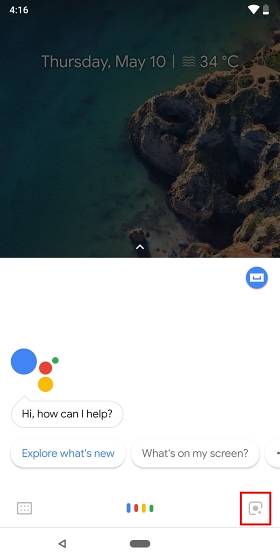
2. Nu, peg kameraet mod den tekst, du ønsker, at Google Lens skal fange, og tryk på skærmen. Google Lens scanner nu automatisk og fremhæver teksten i det billede, den har taget.
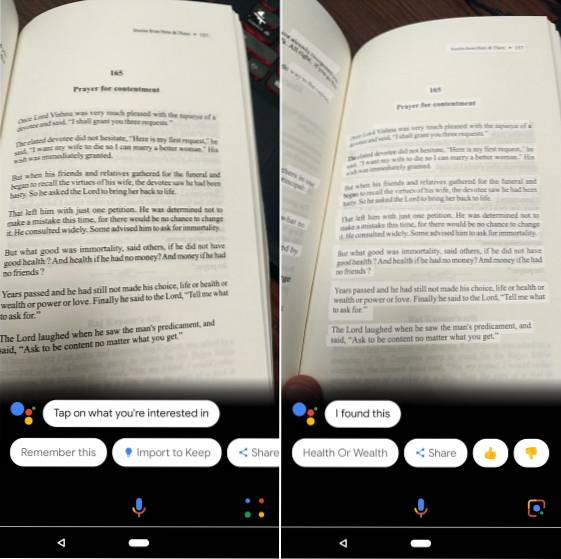
3. Og det er det. Tryk blot på den markerede tekst efter eget valg, så får du mulighed for enten at "søge" efter den eller "kopiere" teksten til udklipsholderen.
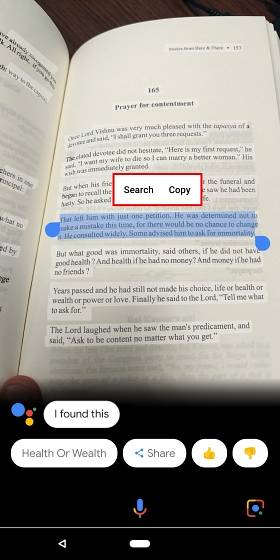
SE OGSÅ: Sådan bruges apps i delt skærm på Android P
Kopier tekst fra billeder ved hjælp af Google Lens på Android P
Nå, det er stort set det. Google Lens er bestemt en fantastisk funktion, at brug af Googles avancerede søgefunktioner gør det daglige smartphone-brug lettere. Personligt elsker jeg at bruge evnen på min Android P-enhed. Brug af Google Lens er ret nyttigt, og med evnen til let at vælge tekst er det så meget mere kraftfuldt nu. Men hvad med dig? Hvordan har du til hensigt at bruge den nye tekstvalgfunktion i Google Lens? Lad os vide i kommentarerne nedenfor.
 Gadgetshowto
Gadgetshowto



